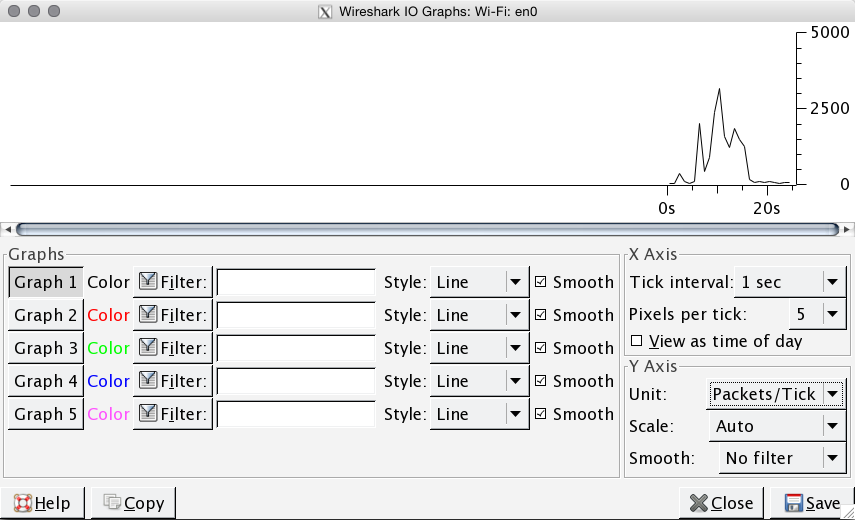
Der Wireshark Menupunkt Statistics -> IO Graph bietet viele Möglichkeiten um ein Wireshark Dumpfile genauer zu analysieren.
In der Standardansicht zeigt der Wireshark den IO Graph als Packets/Sekunde an. Bereits diese Ansicht ist nützlich, um z.B. zu untersuchen, ob ein Link wirklich ausgelastet ist oder Peaks im Traffic zu finden. Die interessanten Stellen in der Kurve können angeklickt werden, um direkt zum entsprechenden Packet im Dumpfile zu gelangen.
Der Graph lässt sich im Bereich X-Axis rechts unten auch einfach auf Bits/Tick oder Bytes/Tick umkonfigurieren.
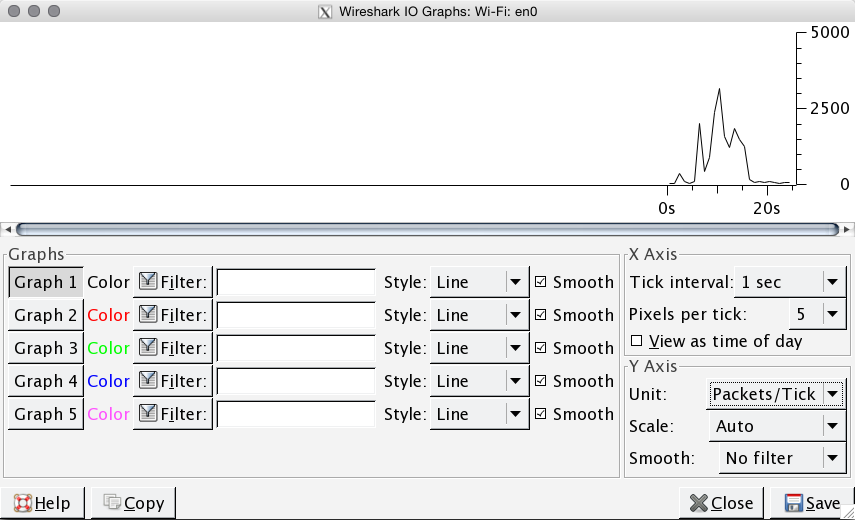
Die Response Time von einzelnen Protokollen, wie z.B. HTTP und DNS
lässt sich auch als Graph anzeigen. Dazu können die Display Filter
http.time und dns.time verwendet werden. Um
die DNS Reponse Time als Graph darzustellen kann wie folgt vorgegangen
werden:
dns.time
setzen.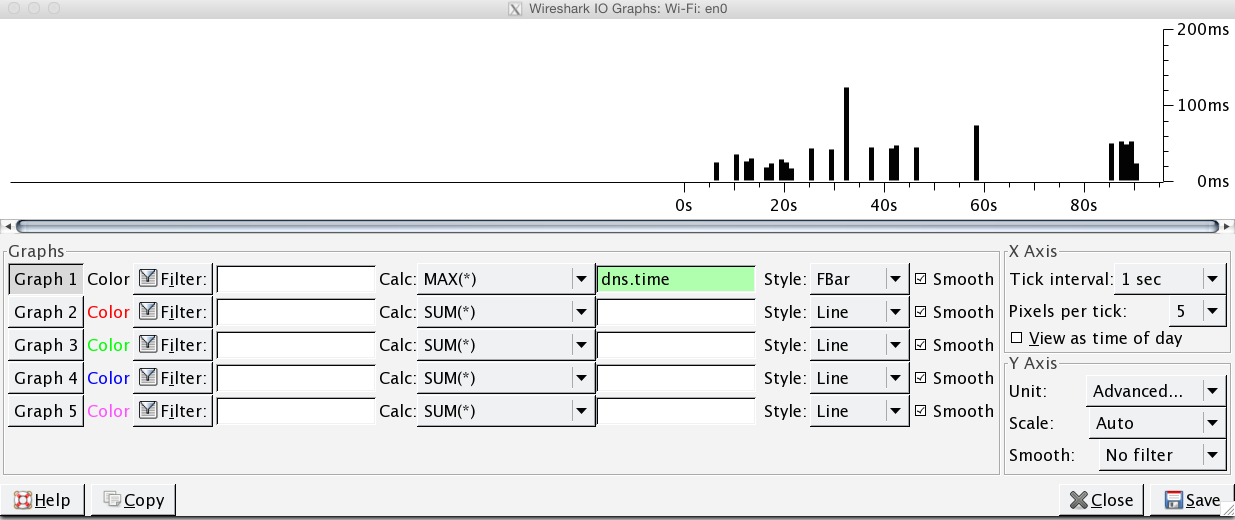
In diesem Graph ist die DNS Response Time meist unter 100ms, was durchaus in Ordnung ist.